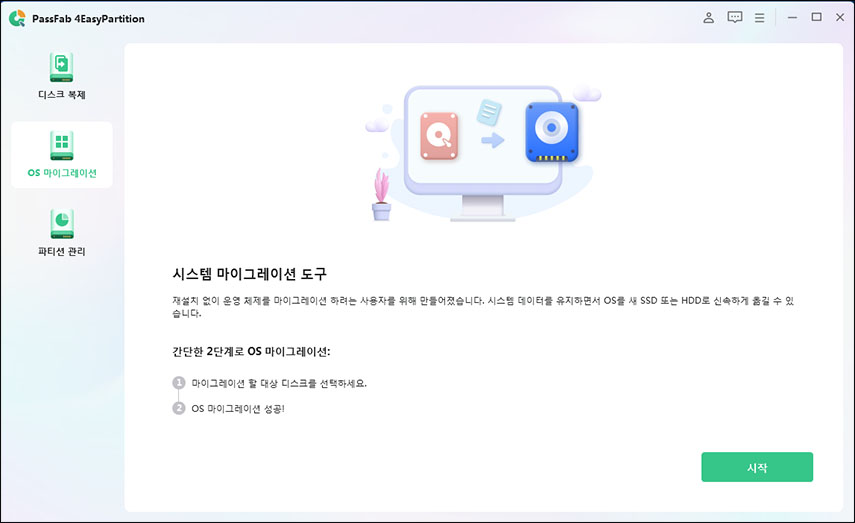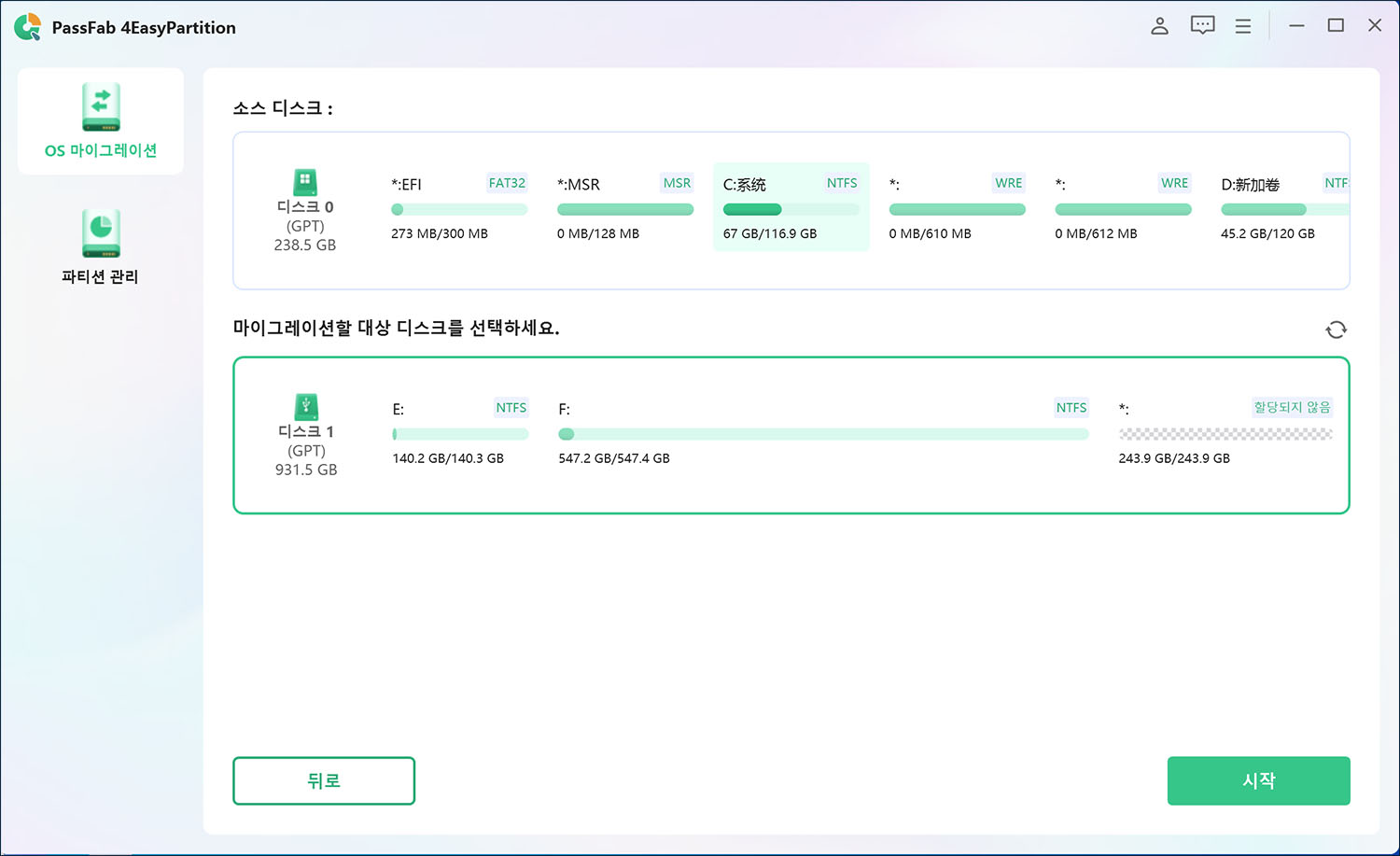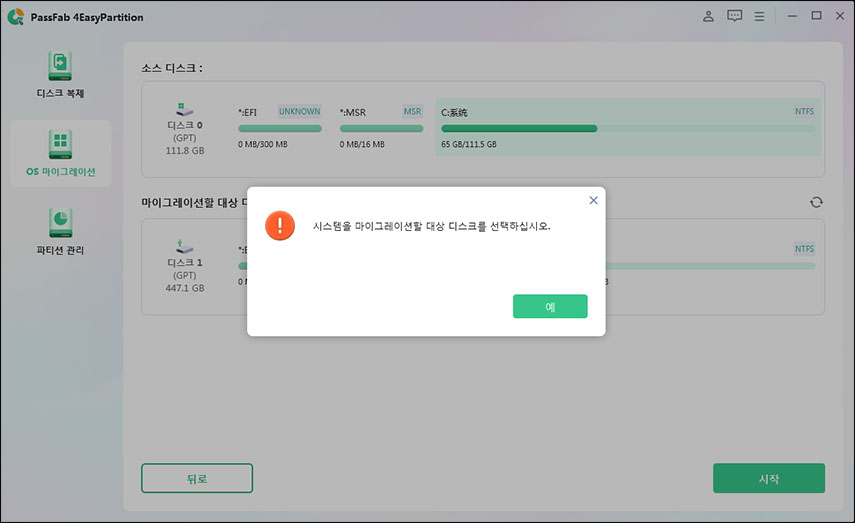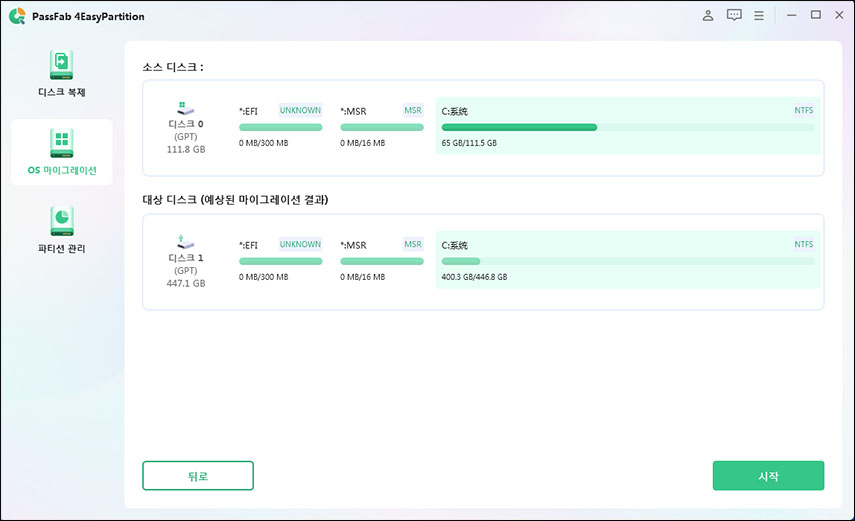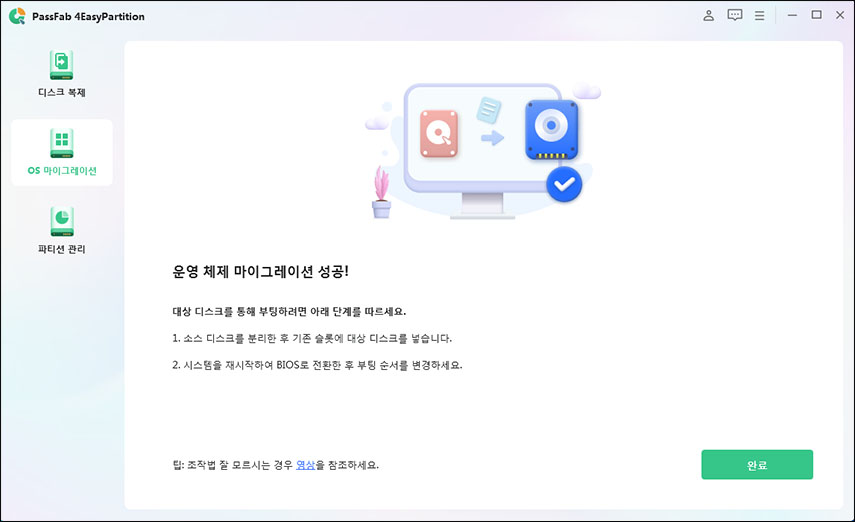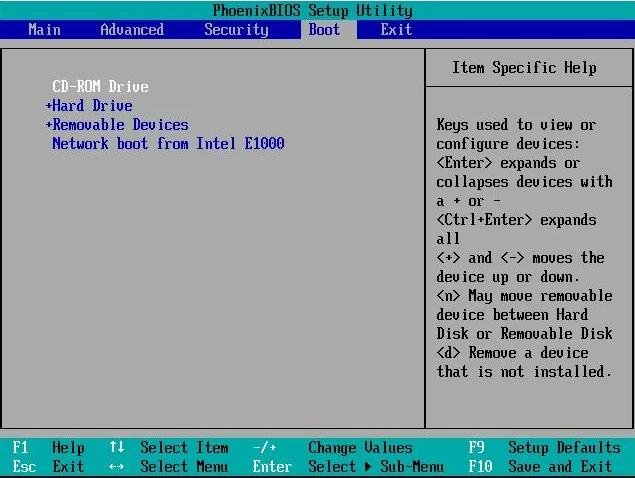많은 윈도우 사용자들이 운영 체제(OS)를 SSD(Solid State Drive)로 옮기기를 원합니다. 윈도우 OS를 SSD로 옮기기 작업은 성가실 수 있습니다. 이를 위해 여러 도구를 사용할 수 있습니다. 이번 글에서는 효과적인 방법으로 윈도우 OS를 SSD로 옮기기에 대한 방법을 설명하겠습니다.
중요한 것은 OS만 HDD에서 SSD로 마이그레이션하는 방법입니다. 시스템 이미지 생성과 같은 윈도우 내부 도구는 사용자들을 실망시킬 수도 있습니다. 복제 도구가 윈도우 SSD 옮기기에 가장 좋은 옵션이 될 수 있습니다.
1부. 윈도우 11/10/8.1/8/7 OS를 SSD로 이동하는 이유는 무엇인가요?
사용자는 다음과 같은 이유로 윈도우 11/10/8.1/8/7 OS를 SSD로 마이그레이션합니다.
- 윈도우 SSD 옮기기를 완료하면 컴퓨터 실행 속도가 빨라집니다. 그 대가로 더 나은 성능을 가지게 됩니다.
- 사용자들은 윈도우 OS 재설치를 피하기 위해 윈도우 OS를 SSD로 옮기기도 합니다. 시스템을 전환하면 데이터를 안전하게 유지하고 새로 설치할 때보다 시간과 에너지를 절약할 수 있습니다.
- 사용자가 공간이 부족할 경우 OS는 더 작거나 큰 SSD로 이동됩니다.
- 시중에서 판매되는 고급 하드 드라이브인 SSD는 HDD(하드 드라이브 디스크)보다 효율성과 내구성이 더 높습니다.
- SSD는 전력 소비가 낮고 충격 저항이 더 우수합니다.
- SSD의 읽고 쓰고 시작하는 속도가 비교적 빠릅니다.
위에서 언급한 내용은 SSD 윈도우 옮기기의 몇 가지 주요 이유입니다. 이러한 이유 외에도 윈도우 사용자들은 모든 윈도우 10 컴퓨터가 윈도우 11로 업그레이드할 수 있는 것은 아니라는 사실을 알고 있습니다. 그리고 윈도우 11은 컴퓨터 구성에 대해 더 높은 요구 사항을 요구합니다. 따라서 사용자들은 HDD보다 윈도우 11을 SSD로 마이그레이션하는 것을 선호합니다.
2부. OS만 마이그레이션 또는 새로 설치
데이터와 시스템 설정을 유지하고 싶다면 윈도우 옮기기가 최선의 선택입니다. OS만 마이그레이션하는 경우에는 기술과 시간이 덜 필요합니다. 또한 OS를 새 하드 드라이브로 이동하는 가장 빠른 방법을 보장합니다. 하지만 이전 데이터를 모두 복제하려면 SSD에 충분한 공간이 필요합니다. 또한 어떤 파일도 따로 제외할 수 없으며 모든 데이터를 새 하드 드라이브에 복사해야 합니다.
반면에 OS를 새로 설치하려면 더 높은 컴퓨터 기술이 필요합니다. 그리고 여러분의 컴퓨터가 완벽히 새로운 시스템으로 변합니다. 또한 사용자가 시스템 충돌, 블루/블랙 스크린 표시, 바이러스 감염 또는 컴퓨터 시작 실패와 같은 문제에 직면할 경우 새로 설치가 필요합니다. 새로 설치는 프로그램을 다시 설치해야 하므로 시간이 많이 걸립니다. 하지만 시스템을 정리하므로 정크 파일이 시스템에 해를 끼치지 않습니다.
즉, OS를 새 하드 드라이브로 옮기는 것이 시간을 절약하고 효과적인 방법입니다. 또한 데이터와 최근에 설치된 프로그램을 새 드라이브에 복제합니다. 그리고 복제는 윈도우 OS를 다른 드라이브로 급히 옮기려고 할 때 효과적입니다. 그러나 프로그램 호환성 문제가 발생하는 경우 시스템을 기본 상태로 전환하는 새로 설치를 실행하는 것이 더 좋습니다.
3부. 문제 해결: 성공적으로 SSD 윈도우 옮기기가 완료될 수 없는 이유는 무엇인가요?
컴퓨터는 우리 삶과 업무에 필수적인 부분이 되었습니다. 컴퓨터 사용자는 속도를 높이고 부팅 시간을 최소화하기 위해 윈도우 SSD 옮기기를 실행합니다. 게다가 이로 인해 컴퓨터의 성능도 향상됩니다. 하지만 컴퓨터 사용자들 중 일부는 운영 체제를 다른 드라이브로 마이그레이션할 수 없다고 보고합니다. 이를 알기 위해서는 문제를 일으키는 이유와 SSD 윈도우 옮기기가 불가능한 이유에 집중해야 합니다.
운영 체제를 SSD로 복제하지 못하는 이유
- 소프트웨어 문제로 인해 윈도우 OS를 SSD로 옮기기가 실패할 수 있습니다.
- 대상 SSD의 공간이 줄어들었을 수 있습니다.
- 드라이버 문제로 인해 노트북 윈도우 옮기기에 문제가 발생할 수 있습니다.
윈도우 SSD 옮기기 문제를 해결하는 방법은 무엇인가요?
- 원본 드라이브와 SSD의 크기가 동일한 경우 원본 드라이브의 용량을 줄여 윈도우 옮기기 프로세스를 완료하세요.
- 드라이버 문제로 인해 윈도우 옮기기가 실패하는 경우 현재 드라이버를 업그레이드하세요.
- 부적절한 소프트웨어로 인해 노트북 윈도우 옮기기에 문제가 발생하는 경우 소프트웨어를 변경하십시오.
4부. PassFab 4EasyPartition을 효과적으로 사용하여 윈도우 OS를 SSD로 옮기기Hot
최근 몇 년 동안 SSD는 데이터 저장을 위한 최고의 하드 드라이브로 자리 잡았습니다. 따라서 사용자들은 윈도우 옮기기를 HDD에서 SSD로 하는 방법을 찾고 있습니다. 대표적으로 기존 HHD를 새 SSD로 교체하는 방법이 있습니다. 윈도우 OS를 SSD로 옮기기의 방법에는 여러 가지가 있지만 PassFab 4EasyPartition이 안정적이며 시간을 절약해 주는 소프트웨어입니다. 간단한 인터페이스를 통해 사용자는 쉽고 효과적으로 SSD 윈도우 옮기기를 할 수 있습니다. PassFab 4EasyPartition은 윈도우를 다시 설치하지 않고도 운영 체제를 SSD에 복제하도록 작동합니다. 이 도구를 사용하기 전에 OS를 새 SSD에 복사할 수 있도록 시스템을 준비해야 합니다.
노트북 윈도우 옮기기를 위한 모든 준비 완료하기
윈도우 OS를 SSD로 옮기기 전에 몇 가지 준비를 해야 합니다. 모든 준비를 마친 후 PassFab 4EasyPartition으로 윈도우 옮기기를 시작할 수 있습니다.
- 새 SSD를 PC에 연결하기
- 하드 드라이브에서 쓸모 없는 대용량 파일 지우기
- C 드라이브 데이터 복원하기
- OS 마이그레이션 도구 다운로드하기
가장 중요한 단계는 OS 마이그레이션 도구를 다운로드하는 것입니다. 다운로드 버튼을 클릭한 후 OS 마이그레이션 도구인 PassFab 4EasyPartition을 다운로드해야 합니다. 몇 초 안에 다운로드가 완료됩니다. 이러한 모든 준비 단계를 수행한 후 윈도우 SSD 옮기기를 실행할 수 있습니다.
PassFab 4EasyPartition을 사용하여 윈도우 옮기기
PassFab 4EasyPartition은 몇 번의 클릭만으로 OS를 HDD 또는 SSD로 마이그레이션하는 가장 안전한 방법입니다. 이 마이그레이션 도구를 작동하려면 아래에 언급된 절차를 따라야 합니다.
- 새 디스크에 연결
- 시스템 마이그레이션 실행:
-
PassFab 4EasyPartition을 다운로드하고 실행한 후 "시작"을 탭하여 마이그레이션하세요.

-
원본 디스크와 대상 디스크를 모두 선택합니다. 그런 다음 "시작"을 클릭하여 계속 진행하세요. 일반적으로 소스 디스크는 시스템 디스크를 언급하고 대상 디스크는 외부 디스크로 삽입합니다.

-
위험 경고 팝업 창이 나타납니다. 다음으로 이동하려면 “확실함”을 탭하세요.

-
미리보기 인터페이스의 원본 디스크와 대상 디스크 정보를 검토한 후 “시작”을 탭하세요.

-
마이그레이션 프로세스가 완료될 때까지 기다립니다. 마이그레이션 시간은 마이그레이션할 데이터의 크기에 따라 몇 분에서 10분 정도로 다양합니다.

-
시스템 마이그레이션이 성공적으로 완료되었습니다. 이제 “마침”을 눌러 마이그레이션 프로세스를 완료하세요.

- 새 디스크에서 컴퓨터 부팅
-
컴퓨터를 다시 시작한 후 Boot 키를 클릭하세요. 잠시 후 부팅 메뉴가 나타납니다.
-
새 하드 디스크를 부팅 장치로 선택합니다. 그런 다음 "Enter"를 눌러 재부팅하십시오.

먼저 윈도우 옮기기를 위한 새 USB 플래시 드라이브, HDD 또는 SSD에 컴퓨터를 연결해야 합니다.
결론
윈도우 OS를 SSD로 옮기기에는 여러 도구를 사용할 수 있습니다. 그 중에서도 PassFab 4EasyPartition은 몇 번의 클릭만으로 OS를 HDD/SSD로 효율적으로 이동할 수 있는 신뢰할 수 있는 소프트웨어입니다. 이 도구는 윈도우를 다시 설치할 필요 없이 신속하게 마이그레이션을 수행합니다. 또한 PassFab 4EasyPartition은 윈도우 SSD 옮기기에 가장 쉬운 방법을 제공하는 간단한 인터페이스로 구성됩니다.